 サポート内容
サポート内容⇒Officeソフトの操作方法・スキルアップや資格取得・パソコントラブルなど。  サポート方法 サポート方法⇒おもに企業様や個人ご自宅への訪問サポートを行っています。  訪問サポート対象地域 訪問サポート対象地域⇒大牟田・みやま・柳川・大川・筑後地区・熊本県荒尾・長洲・玉名地区、他。 ※他地域の方も対応いたします。 パソコンのことで困っている・・・という方、ちょっとしたことでも結構です。 お気軽にご連絡ください。ご相談・お問い合わせは " 無料 " です。  ご連絡はこちらまで ご連絡はこちらまで
 Mail
お問い合わせフォーム Mail
お問い合わせフォーム
 TEL 090-1870-3024 (服部 勝寿 Hattori Katsuhisa) TEL 090-1870-3024 (服部 勝寿 Hattori Katsuhisa)
|
2009年11月18日
ページを飾るページ罫線(Word)
えー、今日は Word の" ページ罫線 ” という機能についてです。
これ↓です。

ページの周囲を絵柄で飾る機能です。
これがあるのとないのでは、かなり見栄えが違います。
チラシ作成などの際に、利用すると"good" です。
罫線 ⇒ 線種とページ罫線と網掛けの設定 をクリックします。

ページ罫線 をクリックし、絵柄の▼をクリックすると…

たくさん絵柄が出てきますので、好きなものを選択します。
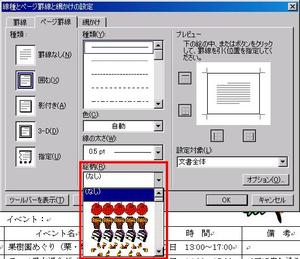
右側のプレビューに絵柄イメージが表示されるので確認します。
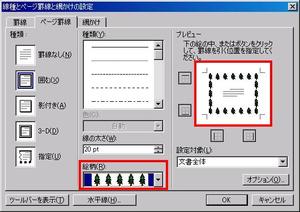
ちなみに…
絵柄の大きさは、「線の太さ」というところで変更できます。
▼▲で好きな大きさに調整できます。
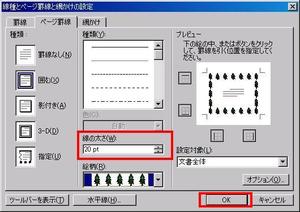
最後にOKボタンを押します。
ページ罫線が表示されます。
「思ったのとイメージが違う…」というときは、
また同じ操作を繰り返して違う絵柄を選べばOKです(^^)
これ↓です。
ページの周囲を絵柄で飾る機能です。
これがあるのとないのでは、かなり見栄えが違います。
チラシ作成などの際に、利用すると"good" です。
罫線 ⇒ 線種とページ罫線と網掛けの設定 をクリックします。
ページ罫線 をクリックし、絵柄の▼をクリックすると…
たくさん絵柄が出てきますので、好きなものを選択します。
右側のプレビューに絵柄イメージが表示されるので確認します。
ちなみに…
絵柄の大きさは、「線の太さ」というところで変更できます。
▼▲で好きな大きさに調整できます。
最後にOKボタンを押します。
ページ罫線が表示されます。
「思ったのとイメージが違う…」というときは、
また同じ操作を繰り返して違う絵柄を選べばOKです(^^)


